"Görev çubuğunda dil çubuğu eksik" sorunu, tüm Windows sürümlerinde yaygın bir sorundur. Çoğu durumda, bir Windows güncellemesinden sonra veya Windows'u daha yeni bir sürüme yükselttikten sonra dil çubuğu görev çubuğundan kayboldu.

Bu sefer, Windows 8.1 tabanlı bir bilgisayarı Windows 10'a yükselttikten sonra dil çubuğu kayboldu. İlk başta bu sorunu çözmek için, kontrol panelindeki dil seçeneklerinden dil çubuğunun zaten etkin olduğunu iki kez kontrol ettim (Yöntem 1) ve ardından bir kayıt defteri kesmesi uygulamaya başladım ve sorun çözüldü (Yöntem-2).
Bu öğreticide, Windows 10, 8.1, 8, 7 ve Vista'da "görev çubuğunda eksik dil çubuğu" sorununun nasıl düzeltileceğine ilişkin ayrıntılı talimatlar bulacaksınız.
Nasıl düzeltilir: Windows 10/8/7/Vista'da Dil Çubuğu Kayboldu.
Yöntem 1. Denetim Masası'nda Dil Çubuğunu etkinleştirin.
Yöntem 2. Kayıt Defteri'ni kullanarak Dil çubuğunu etkinleştirin.
Yöntem 1. Denetim Masasından Dil Çubuğunu etkinleştirin.
İlk olarak, Dil Çubuğunun etkinleştirildiğinden emin olun.* Bunu yapmak için:
* Farkına varmak: Sisteminize birden fazla giriş dili yüklemediyseniz, dil çubuğunun görüntülenmediğini unutmayın.
- İlgili Makale:Windows 10 veya 8-8.1'de Başka Bir Dil Nasıl Eklenir
1. Windows Denetim Masası'na gidin.
- İçinde Windows 7 veya manzara:
- Tıklamak Başlangıç > Kontrol Paneli.
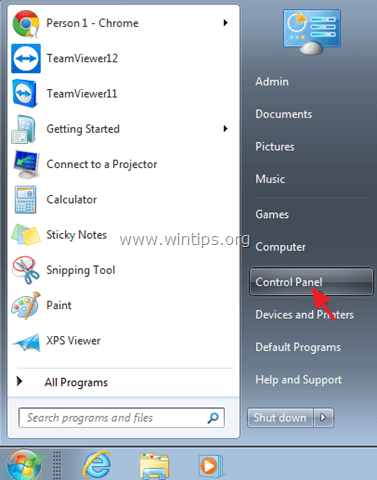
- İçinde Windows 10 veya 8, 8.1:
- sağ tıklayın Başlangıç Menü
 ve seçin Kontrol Paneli.
ve seçin Kontrol Paneli.
- sağ tıklayın Başlangıç Menü

2. Değiştir Görüntüleme: ile Küçük ikonlar.

3. Seçme Bölge ve dil. *
* İçinde Windows 10, Seçme Dilim Ve devam et burada.
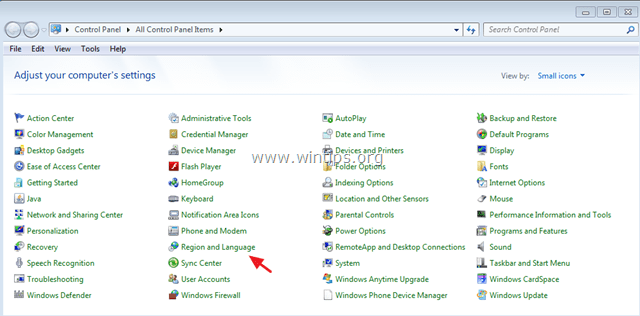
4A. Windows 7 & manzara: Seçin Klavye ve Diller sekmesini ve tıklayın Klavyeleri değiştir.
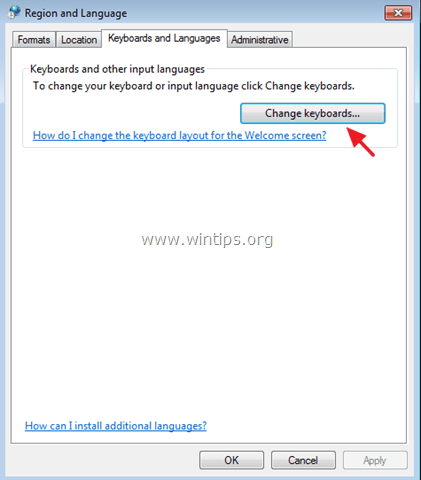
- Ardından Dil çubuğu sekmesine gidin ve "Görev çubuğuna yerleştirilmiş"seçenek kontrol.
- Tıklamak tamam çıkışa doğru. Dil çubuğu hala eksikse, devam edin Yöntem-2.
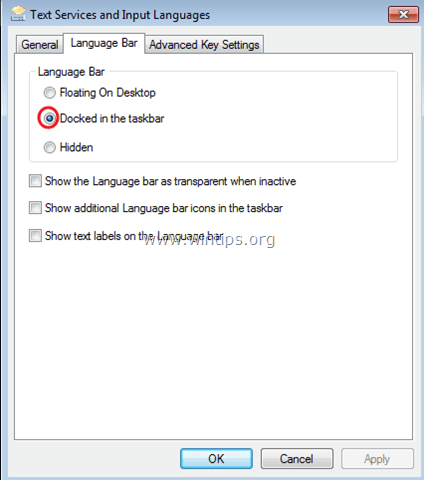
4B.Windows 10, 8.1 & 8
- Tıklamak Gelişmiş Ayarlar.
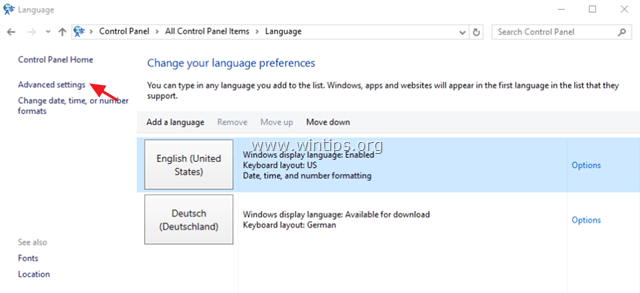
- kontrol edin"Kullanılabilir olduğunda masaüstü dil çubuğunu kullanın" onay kutusunu ve ardından Seçenekler.
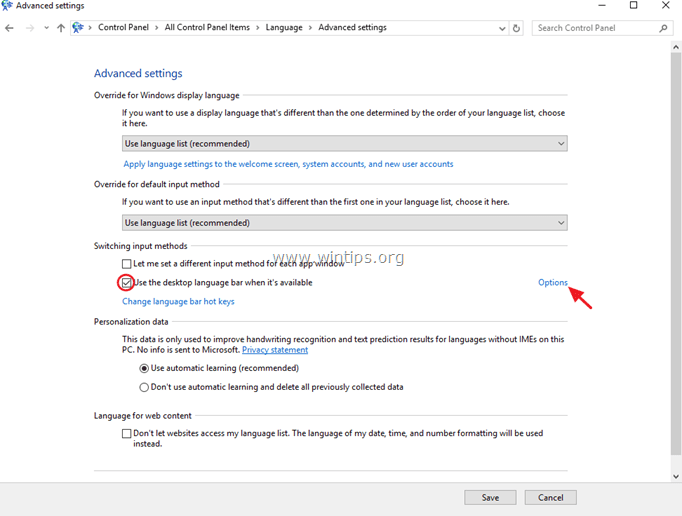
- emin olun"Görev çubuğuna yerleştirilmiş"seçenek kontrol ve ardından tıklayın TAMAM. Dil hala eksikse, devam edin Yöntem-2.
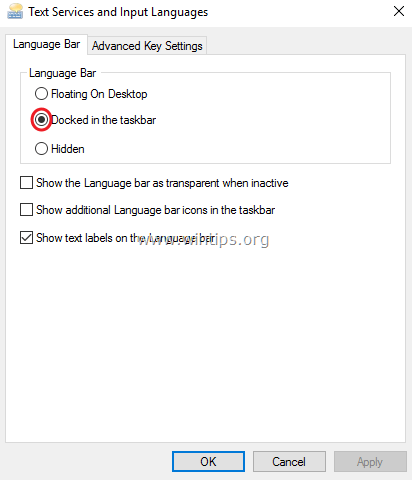
Yöntem 2. Kayıt Defteri'ni kullanarak Dil çubuğunu etkinleştirin.
Önemli: Önleyici amaçlar için, kayıt defterini değiştirmeden önce her zaman bir geri yükleme noktası oluşturun. Kayıt defteri değişikliğinden sonra bir şeyler ters giderse, sisteminizi bu geri yükleme noktasına geri yükleyin.
- Bir geri yükleme noktası oluşturmak için:
a. Tip Bir geri yükleme noktası oluştur arama kutusuna ve ardından sonuca tıklayın.

B. sonra tıklayın Yaratmak düğmesini, hemen bir geri yükleme noktası oluşturmak için.

Dil çubuğunu Kayıt Defteri aracılığıyla etkinleştirmek için:
1. Açık pencereler Kayıt düzenleyici. Bunu yapmak için:
1. basın pencereler + r yüklemek için tuşlar Çalıştırmak iletişim kutusu.
2. Tip regedit ve bas Girmek.

2. Sol bölmede, bu tuşa gidin:
HKEY_LOCAL_MACHINE\SOFTWARE\Microsoft\Windows\CurrentVersion\Çalıştır
3. Sağ bölmede boş bir alana sağ tıklayın ve Yeni > Dize Değeri'ni seçin.
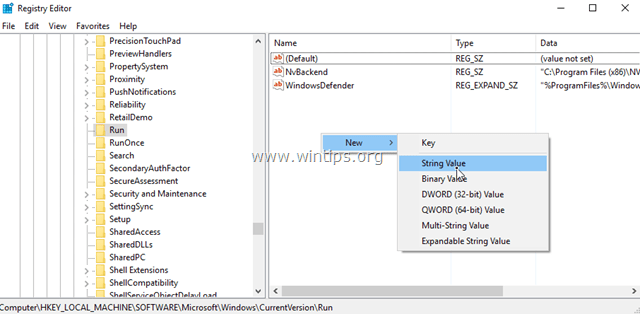
4. Yeni değere şu adı verin: CTFMON.
5. Yeni oluşturulan değere çift tıklayın ve değer verisi kutusuna şunu yazın:
- C:\Windows\System32\ctfmon.exe
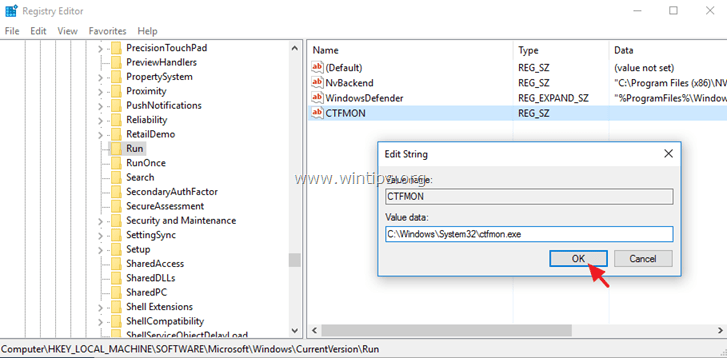
6. Tıklamak tamam ve ardından Kayıt Defteri Düzenleyicisi'ni kapatın.
7. Tekrar başlat sen bilgisayar ve işin bitti!
Bu kadar! Deneyiminizle ilgili yorumunuzu bırakarak bu kılavuzun size yardımcı olup olmadığını bana bildirin. Lütfen başkalarına yardımcı olmak için bu kılavuzu beğenin ve paylaşın.
harika~~!!! 3 ~ 5 yıl benim dil çubuğunu değiştiremedim, ikinci kılavuzu izledikten sonra nihayet bilgisayarım dil çubuğunu gösterecek şekilde hazır.
Problem çözüldü.
Ancak, birkaç gün sonra aynı sorunu rastgele döndürür.
LÜTFEN, BU APTALCA SORUN İÇİN SON ÇÖZÜM İSTİYORUM.
BANA YARDIM EDİN LÜTFEN.
BU APTAL SORUNUN NEDENİNİ BİLMEK İSTİYORUM.
SAYGILARIMIZLA
Kayıt defteri düzeltmesi, dil araç çubuğunu görev çubuğuma geri getirdi. Çok net talimatlar için teşekkür ederiz. Bu arada Alt + Shift bırakan kısayolu da öğrendim. Görev yöneticisinde çalışan işlemleri kontrol etmek, ctfmon.exe'nin (CTF Yükleyici) şu anda çalıştığını gösterirken, düzeltmeden önce işlemler listesinde görünmüyordu.
Çok teşekkür ederim. Bir Windows güncellemesinden sonra aniden kaybolan IME'yi gençleştirmeye çalışarak günler geçirdim. Kayıt değişikliğini kullanmakta tereddüt ettim, ancak açık talimatlarınızı takip etmek kolaydı ve BÜYÜK ÇALIŞTI!